Retirer « Your Chrome is severely damaged by 13 Malware! » scam - Guide gratuit
Guide de suppression de « Your Chrome is severely damaged by 13 Malware! » scam
Quel est « Your Chrome is severely damaged by 13 Malware! » scam?
«Votre Chrome est gravement endommagé par 13 Malware !» est une page d'escroquerie qui se sert de l'image de marque de Google pour paraître légitime
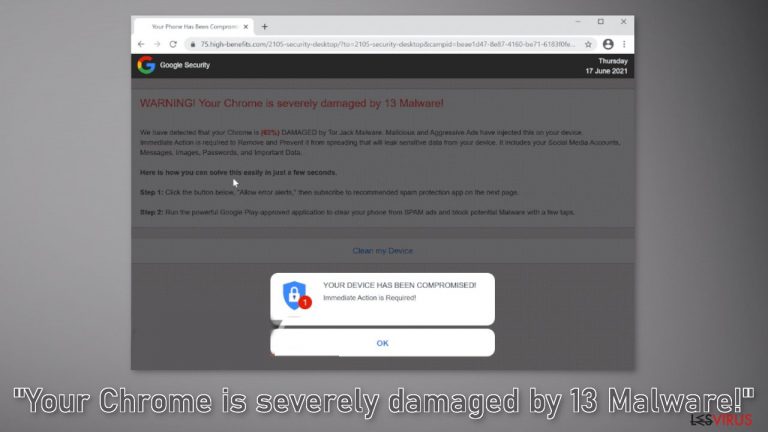
«Votre Chrome est gravement endommagé par 13 Malware !» est une escroquerie conçue pour avoir I'apparence d'une alerte de sécurité de Google. En vérité, Google n'a rien à voir avec cette campagne frauduleuse. Il s'agit entièrement d'une idée créée par des escrocs pour tirer profit d'utilisateurs peu expérimentés en informatique. Cette page affiche une fausse annonce visant à faire croire aux utilisateurs que leur machine est infectée par plusieurs programmes malveillants.
La page emploie des tactiques d'intimidation pour inciter les utilisateurs à prendre des mesures immédiates sans y réfléchir. Le message cible aussi plus particulièrement les utilisateurs de Chrome, ce qui lui donne un aspect plus crédible. En interagissant avec le site d'escroquerie, les utilisateurs risquent de mettre leur machine en réel danger.
La page en question peut alors commencer à harceler les utilisateurs avec des fenêtres publicitaires agaçantes qui s'affichent même lorsque le navigateur est fermé. Elle peut aussi amener les gens à communiquer des informations personnelles, à télécharger des PPI (programmes potentiellement indésirables), et même des logiciels malveillants. Les arnaqueurs sont capables d'infecter les utilisateurs avec des logiciels publicitaires, des pirates de navigateur, etc.
| NOM | Votre Chrome est gravement endommagé par 13 Malware ! |
| TYPE | Escroquerie en ligne ; logiciel publicitaire |
| SYMPTÔMES | Un message trompeur apparaît, invitant les utilisateurs à s'abonner à des services douteux et à télécharger de fausses applications parce que leur système est censé être infecté |
| DISTRIBUTION | Des sites web douteux, des réseaux publicitaires malveillants, des installations de logiciels gratuits |
| DANGERS | Les utilisateurs risquent d'infecter leur machine avec des PPI et d'être amenés à des pages dangereuses |
| ÉLIMINATION | L'élimination du module complémentaire se fait par le biais des paramètres du navigateur ; une analyse à l'aide d'outils anti-malware est également recommandée |
| MESURES SUPPLEMENTAIRES | Faites appel à un outil d'entretien tel que FortectIntego afin de réparer tout dommage résiduel et d'optimiser la machine |
Méthodes de distribution
La Toile internet est truffée de pages d'escroquerie du type «Votre Chrome est gravement endommagé par 13 logiciels malveillants !». Nous avons précédemment écrit des articles au sujet de d'autres types de fraude, tels que «Centre de sécurité Windows Defender» et «Vous devez mettre à jour votre navigateur pour afficher le contenu.» On les trouve rarement dans les résultats de recherche.
Dans la plupart du temps, les gens tombent sur ces escroqueries en parcourant d'autres sites Web douteux. Les pages qui entreprennent des activités illégales ne sont pas soumises à la réglementation, ce qui fait que ces pages regorgent de publicités trompeuses et de redirections sournoises. Les plateformes de streaming illégales, les sites de torrents et les plateformes de partage de fichiers peer-to-peer disposent de faux boutons «Télécharger» et «Lire» capables de rediriger les utilisateurs vers des pages d'escroquerie.
C'est pourquoi il est essentiel de ne visiter que les pages que vous connaissez et dont vous faites confiance. Ne cliquez jamais sur «Autoriser» avant d'avoir bien compris les autorisations que vous donnez. Vous avez également le choix entre de nombreux services de streaming légitimes, comme Netflix ou Hulu. Ceux-ci ne requièrent qu'un abonnement modeste et les utilisateurs sont libres de consulter autant de contenu qu'ils le souhaitent.
Il se peut également que la fraude de Chrome soit apparue sans aucune intervention de l'utilisateur. Cela peut se produire lorsque votre machine est déjà infectée par un logiciel publicitaire. Il peut engendrer une hausse de la quantité de contenu commercial, comme les pop-ups, les bannières et les redirections. Veuillez suivre notre guide de suppression ci-dessous afin d'éliminer tous les intrus.
Arrêter les fenêtres pop-up intrusives
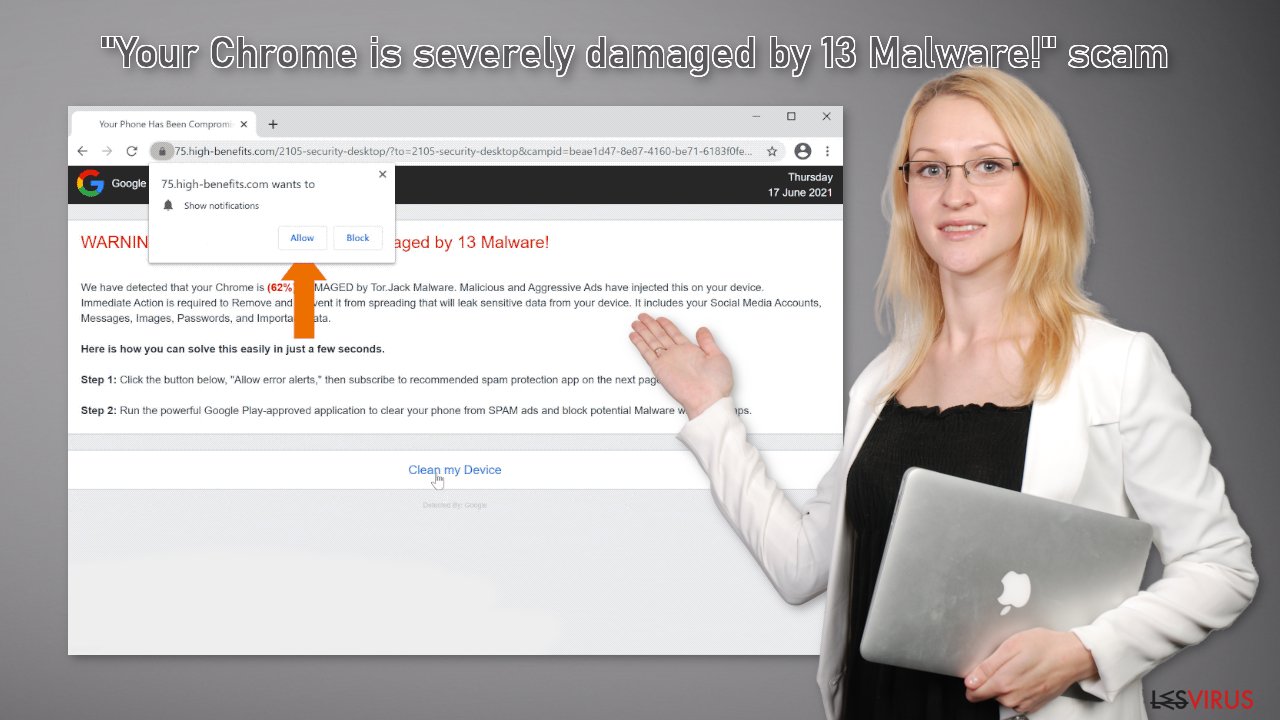
L'arnaque «Votre Chrome est gravement endommagé par 13 Malware !» serait à l'origine de spam de notification push. Ainsi, les arnaqueurs peuvent se servir de réseaux publicitaires malveillants capables de diffuser des publicités conduisant à des sites Web dangereux. Par conséquent, nous vous recommandons fortement de désactiver les pop-ups immédiatement. N'interagissez à aucun moment avec les publicités ni cliquez sur les liens intégrés. Étant donné que les notifications push sont basées sur un abonnement, vous devrez les désactiver vous-même :
Google Chrome (PC) :
- Lancez le navigateur Google Chrome et allez dans Menu > Paramètres.
- Déroulez vers le bas et cliquez sur Avancé.
- Trouvez la section Confidentialité et sécurité et choisissez Paramètres des sites > Notifications.

- Regardez la section Autoriser et repérez les URL suspectes.
- Faites un clic sur les trois points verticaux qui se trouvent à côté d'elle et choisissez Bloquer. Cette mesure devrait enlever les notifications indésirables de Google Chrome.

Google Chrome (Android) :
- Ouvrez Google Chrome et appuyez sur Paramètres (trois points verticaux).
- Sélectionnez Notifications.
- Descendez jusqu'à la section Sites.
- Repérez l'URL indésirable et faites basculer le bouton vers la gauche (paramètre désactivé).

Vérifier si le navigateur est piraté
Le site d'escroquerie pourrait bien avoir installé une extension de navigateur frauduleuse. Des symptômes peuvent apparaître, tels que la modification des paramètres du navigateur, à savoir la page d'accueil, l'adresse du nouvel onglet et le moteur de recherche. Il est possible de vous débarrasser des modules complémentaires de votre navigateur en passant par vos paramètres. Localisez la liste des extensions présentes dans votre navigateur puis supprimez les une par une pour vérifier si vous constatez des changements. Nous allons vous expliquer comment faire dans le guide ci-dessous :
Google Chrome
- Ouvrez Google Chrome, cliquez sur le Menu (trois points verticaux dans le coin supérieur droit) et sélectionnez Plus d'outils > Extensions.
- Dans la nouvelle fenêtre ouverte, vous verrez toutes les extensions installées. Désinstallez tous les plugins douteux qui pourraient être en rapport avec le programme indésirable en cliquant sur Supprimer.

Effacer les cookies et le cache
Les sites web et les applications basées sur le web peuvent suivre l'activité des utilisateurs et collecter des données variées grâce aux cookies, comme l'adresse IP, la géolocalisation, les pages visitées, les liens sur lesquels ils cliquent et les achats effectués en ligne. Dans la plupart des cas, les sites se servent de ces informations afin de personnaliser l'expérience de l'utilisateur, toutefois, il arrive aussi qu'elles soient utilisées pour réaliser des profits.
Cela veut dire qu'il se peut que vos informations parviennent à des réseaux publicitaires ou à d'autres tiers. Les experts en sécurité recommandent de nettoyer les navigateurs régulièrement. Un outil de maintenance tel que FortectIntego vous aidera à supprimer automatiquement les cookies et le cache. Ce puissant logiciel à également la capacité de réparer diverses erreurs système, des fichiers corrompus et des problèmes de registre, ce qui constitue une aide précieuse après une infection virale.
Éliminer les programmes potentiellement indésirables
Si vous avez effectué toutes les étapes mentionnées ci-dessus, mais que les symptômes indésirables persistent, il est probable qu'un logiciel publicitaire se dissimule dans votre machine. Il s'introduit généralement dans le système depuis des plateformes de distribution de logiciels gratuits. Ils incorporent des logiciels additionnels dans les programmes d'installation sans l'indiquer clairement.
Lorsque vous voulez installer un nouveau logiciel, l'idéal est de passer par les boutiques officielles en ligne et les sites des développeurs. Il faut toujours choisir les méthodes d'installation «Personnalisées» ou «Avancées», lire la Politique de Confidentialité et les conditions d'utilisation. Le point essentiel consiste à vérifier la liste des fichiers et à décocher les cases à côté qui correspondent à des applications sans rapport.
Le programme responsable de ce comportement étrange peut porter n'importe quel nom ou icône, parce que les pirates les font souvent passer pour des outils «pratiques». En revanche, si vous n'êtes pas sûr de ce que vous devez faire et que vous ne voulez pas prendre le risque de supprimer les mauvais fichiers, nous vous suggérons d'utiliser des outils anti-malware SpyHunter 5Combo Cleaner ou Malwarebytes qui vont analyser votre machine, éliminer le problème et prévenir de telles infections à l'avenir en vous avertissant avant qu'un PPI ne puisse effectuer des modifications.
Si la suppression manuelle est ce que vous préférez encore, nous disposons d'instructions pour les machines Windows et Mac :
Windows 10/8:
- Dans le champ de recherche de Windows, saisissez Panneau de configuration puis appuyez sur Entrée ou cliquez sur le résultat de la recherche.
- Sous la section Programmes, cliquez sur Désinstaller un programme.

- Dans la liste qui s'affiche, recherchez l'entrée du programme suspect.
- Faites un clic droit sur l'application et sélectionnez Désinstaller.
- Appuyez sur Oui, si le Contrôle de compte d'utilisateur apparaît.
- Patientez jusqu'à ce que le processus de désinstallation soit terminé et cliquez sur OK.

Windows 7/XP:
- Cliquez sur Démarrer > Panneau de configuration qui se trouve dans le volet de droite (si vous êtes un utilisateur de Windows XP, cliquez sur Ajout/Suppression de programmes).
- Sur le Panneau de configuration, sélectionnez Programmes > Désinstaller un programme.

- Sélectionnez l'application concernée en cliquant une fois dessus.
- Dans la partie supérieure, cliquez sur Désinstaller/Modifier.
- Lorsque la demande de confirmation apparaît, choisissez Oui.
- Cliquez sur OK lorsque le processus de suppression est terminé.
Mac:
- À partir de la barre de menus, sélectionnez Aller > Applications.
- Dans le dossier Applications, recherchez toutes les entrées concernées.
- Faites glisser l'application vers la corbeille (ou cliquez avec le bouton droit de la souris et choisissez Déplacer vers la corbeille).

Afin de supprimer complètement une application indésirable, vous devez accéder aux dossiers Application Support, LaunchAgents et LaunchDaemons et supprimer les fichiers correspondants :
- Sélectionnez Aller > Aller au dossier.
- Tapez /Bibliothèque/Application Support et cliquez sur Aller ou appuyez sur Entrée.
- Une fois dans le dossier Application Support, recherchez les entrées douteuses et supprimez-les.
- Entrez maintenant dans les dossiers /Bibliothèque/LaunchAgents et /Bibliothèque/LaunchDaemons de la même manière et terminez tous les fichiers associés.

Recommandé pour vous
Ne vous faites pas espionner par le gouvernement
Le gouvernement dispose de plusieurs outils permettant de suivre les données des utilisateurs et d'espionner les citoyens. Vous devriez donc en tenir compte et en savoir plus sur les pratiques douteuses de collecte d'informations. Évitez tout suivi ou espionnage non désiré de la part du gouvernement en restant totalement anonyme sur Internet.
Vous pouvez choisir un emplacement différent que le vôtre lorsque vous êtes en ligne et accéder à tout matériel que vous souhaitez sans restrictions particulières de contenu. Vous pouvez facilement profiter d'une connexion Internet sans risque de piratage en utilisant le VPN Private Internet Access.
Gérez les informations auxquelles peut accéder le gouvernement ou toute autre partie indésirable et naviguez en ligne sans être espionné. Même si vous n'êtes pas impliqué dans des activités illégales ou si vous pensez que les services et les plateformes que vous choisissez sont fiables, soyez vigilant pour votre propre sécurité et prenez des mesures de précaution en utilisant le service VPN.
Sauvegarder les fichiers pour une utilisation ultérieure, en cas d'attaque par un malware
Les problèmes de logiciels générés par des logiciels malveillants ou la perte directe de données due au cryptage peuvent entraîner des problèmes avec votre appareil voire des dommages permanents. Lorsque vous disposez de sauvegardes adéquates et à jour, vous pouvez facilement récupérer après un tel incident et reprendre le travail.
Il est crucial de créer des mises à jour de vos sauvegardes après toute modification sur l'appareil, afin de pouvoir revenir au point sur lequel vous travailliez lorsque des logiciels malveillants ont modifié quoi que ce soit ou que des problèmes avec l'appareil ont entraîné une corruption des données ou des performances.
Lorsque vous disposez de la version précédente de chaque document ou projet important, vous évitez ainsi toute frustration et toute panne. Cela s'avère pratique lorsque des logiciels malveillants surgissent de nulle part. Utilisez Data Recovery Pro pour la restauration du système.
